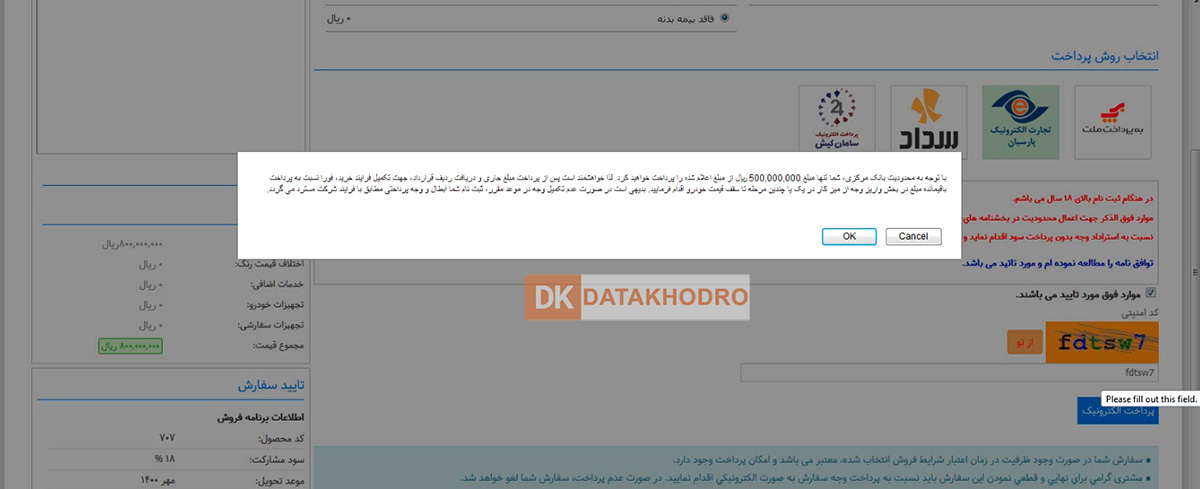مراحل ثبت نام ایران خودرو را به صورت کلی در پایین می توانید مشاهده کنید
برای ثبت نام اینترنتی در سایت ایران خودرو و ساخت حساب کاربری کلیک کنید
فرض را برای این گذاشته ایم که شما نام کاربری که در حال حاضر کد ملی شما است و رمز عبور (که خود تعیین میکنید) را در اختیار دارید
قبل از شروع به کار ثبت نام بهتر است از گزینه ورود کاربر با نام کاربری و رمز عبور خود وارد سامانه شویم چون اگر ما وارد حساب خود نشده باشید هنگام انتخاب خودرو از لیست ما را به این صفحه ارجاع خواهد داد
پس اول ما از طرق فرم زیر اقدام به ثبت ورود می کنیم هنگام ورود امکان دارد خطاههایی رخ دهد که در فیلم آموزش ثبت نام ایران خودرو به آن پرداخته شده است
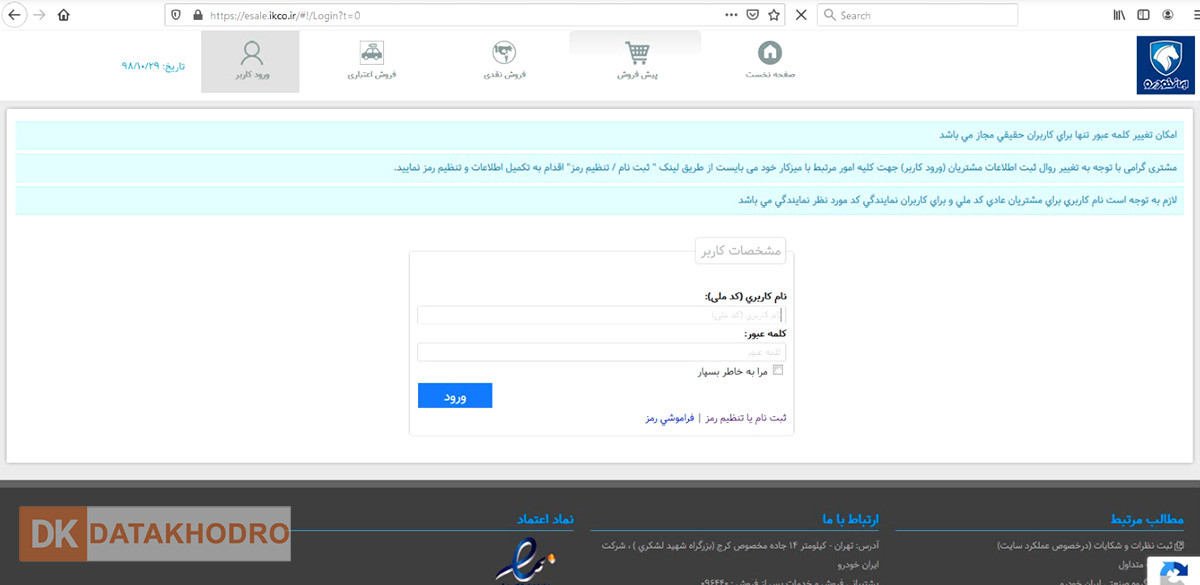
بعد از ورود به پنل کاربری با صفحه ایی مانند شکل زیر روبرو می شویم
در این صفحه ما می توانیم از گزینه اول خرید خودرو را انتخاب کنیم و مراحل ثبت سفارش را انجام دهیم
سایر گزینه های این صفحه برای بعد از خرید می باشد مانند ف تکمیل وجه ثبت نام ، انتخاب نمایندگی ، دیدن جزییات قرار داد و دیدن اینکه خودرویی که ثبت نام کردیم در چه مرحله ایی است

بعد از زدن خرید خودرو اگر در آن زمان و آن روز بخشنامه ی فروشی دیر سایت فعال باشد برای شما لیستی از خودرو ها را نمایش می دهد
همچنین در هر مرحله از سایت می توانید با گزینه های بالای سایت (پیش فروش ، فروش نقدی ، فروش اعتباری) لیست فروش را در صورت موجود بودن بارگزاری نمایید
همانطور که در تصویر زیر می بینید بخشنامه پیش فروش دنا پلاس توربو اتوماتیک روی سایت است برای خرید روی گزینه سفارش کلیک می کنید
در این مرحله امکان دارد به صفحه بعدی نروید که لازم است بعضی از نکات را رعایت کنید که در فیلم آموزشی به آن اشاره شده است
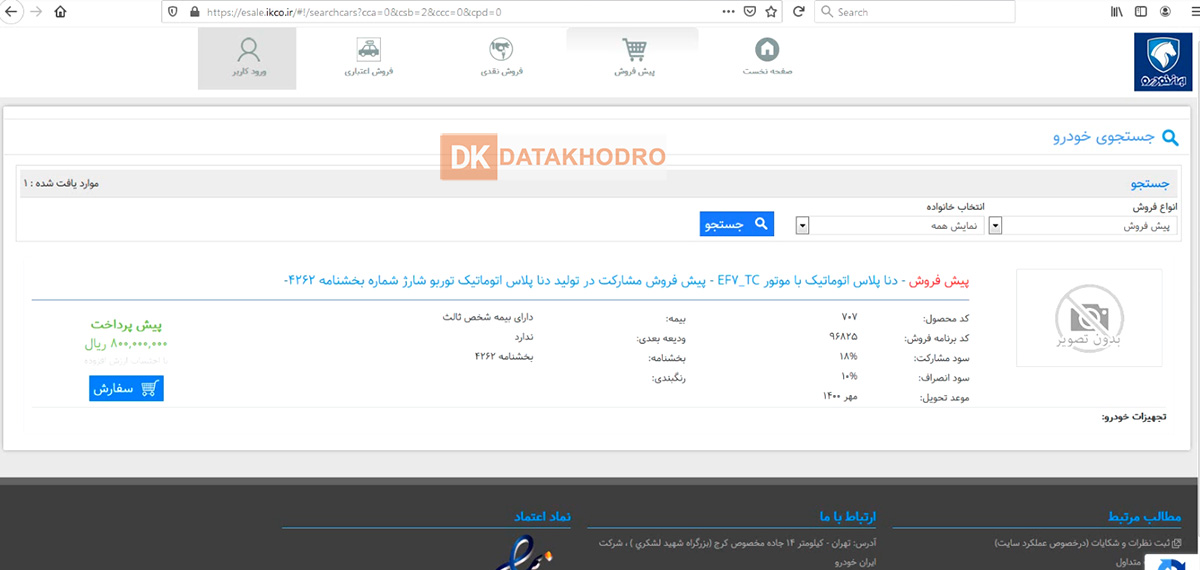
اگر گزینه سفارش را بزنید و سایت فروش به شما اجازه دهد به صفحه بعد وارد خواهید شد (شکل پایین)
در این صفحه امکان انتخاب رنگ ، سایر خدمات مانند کارت طلایی و سایر تجهیزات (در صورت موجود بودن) وجود دارد
بعد از انتخاب رنگ پایین صفحه لازم است یکی از گزینه های بانک ها را انتخاب نماییم در این مرحله هم امکان وجود چند خطا و اخطار لود نشدن رنگ ها ، درگاه پرداخت و … وجود دارد که در فیلم آموزش ترفند ثبت نام به آن به صورت کامل اشاره شده است
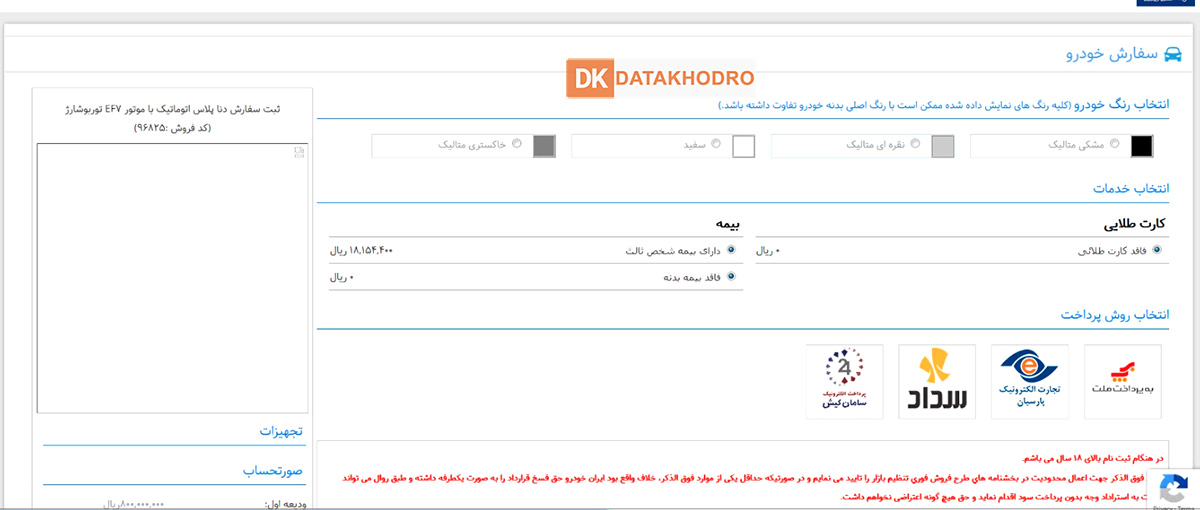
بعد از اینکه رنگ و درگاه را انتخاب کردیم لازم استبا شرایط فروش موافقت کنیم و به اصطلاح تیک توافق نامه را بزنیم که در زیر آن را با عنوان (موارد فوق مورد تایید است) را می بینید
پایین این گزینه یک کد امنیتی و یا کد کپچا وجود دارد که برای اینکه ما ربات شناخته نشویم باید آن را در کادر زیر آن وارد کنیم بعضی مواقع امکان دارد این کد امنیتی را نشان ندهد و یا ما به عنوان ربات توسط سایت شناسایی شویم
در این مورد با خطاهای زیادی مواجه خواهیم شد و یک نمونه رایج آن خطای کپچا است که در این مورد هم در فیلم آموزشی توضیح داده شده است
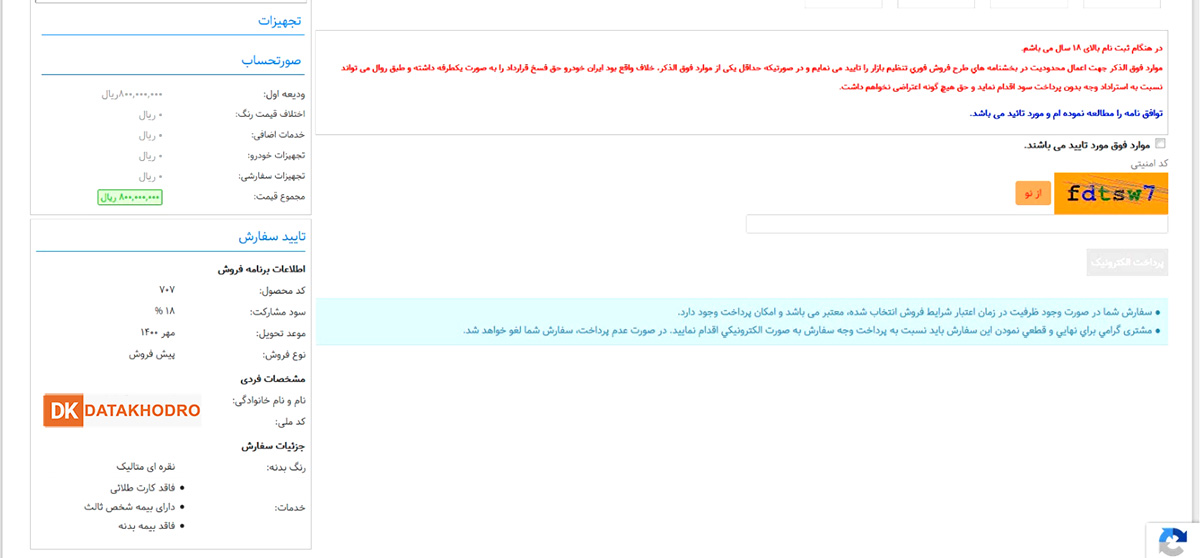
بعداز اینکه کد امنیتی را وارد کردیم روی گزینه پرداخت کلیک میکنیم در حال حاضر قبل از ورود به درگاه یک پیام مبنی بر اینکه شما بیش از 50 میلیون نمی توانید واریز نمایید (شکل پایین) به شما نمایش داده می شود
شما بلافاصله می توانید آن را اکی کنید تا زمان را از دست ندهید بعد از کلیک روی آن باید منتظر بمانید تا که سایت شما را به درگاه بانک برای پرداخت مبلغ متصل کند
در این راه همانطور که می دانید به دلیل ترافیک بالای سایت و حجم فروش محدود با خطاهایی مواجه خواهیم شد ، که در فیلم نحوه ثبت نام اینترنتی محصولات ایران خودرو که توسط این مجموعه تهیه شده است به آن اشاره شده است